
精品为您呈现,快乐和您分享!
收藏本站
应用简介
Apowersoft录屏王是一款功能简单、实用的屏幕录制软件。 Apowersoft录屏大师的屏幕录制功能完全可以满足用户的日常需求。 Apowersoft录屏大师的使用也非常简单。对于录制电影、直播、游戏等视频确实非常有用。这再好不过了。
Apowersoft录屏王是一款功能简单、实用的屏幕录制软件。 Apowersoft录屏大师的屏幕录制功能完全可以满足用户的日常需求。 Apowersoft录屏大师的使用也非常简单。对于录制电影、直播、游戏等视频确实非常有用。这再好不过了。
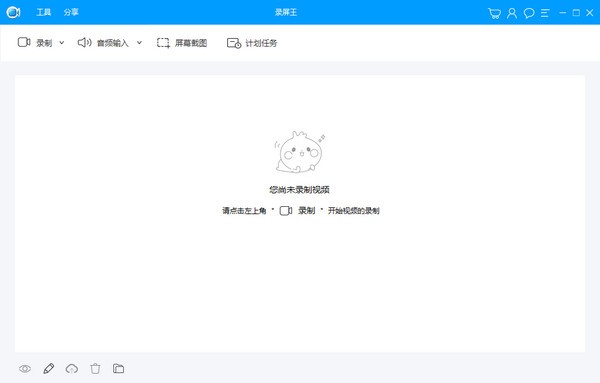
特征
多种录音模式
全屏:记录整个计算机屏幕活动。
自定义区域:仅记录所选区域内的活动。
鼠标周围:根据鼠标的移动记录鼠标周围一定范围内的活动。
选定窗口:记录选定窗口内的活动。
以上机型充分考虑了不同用户的需求,赢得了众多用户的喜爱和支持。
声音和图像同时录制
此功能可以让您同时录制屏幕和系统/麦克风/两者录制的声音,并且录制的声音和图像实时同步。这完美解决了游戏爱好者想要同时录制游戏画面和解说的需求。
录制相机高清视频
如果你想录制摄像头视频,这款录屏软件可以高清录制Skype、QQ、G Talk等即时通讯工具的摄像头窗口。默认情况下,它会以标准WMV 格式保存视频,以便您可以与他人分享视频。
多种视频输出格式
使用这款屏幕录制软件,可以输出九种格式的视频:MP4、WMV、FLV、MKV、MOV、MPEG、VOB和WEBM,以便用户可以在不同设备上无区别地观看视频。
实时编辑屏幕录制
Screen Recorder有两个内置的视频编辑器,允许您在录制过程中向屏幕添加注释,也允许您在录制后重新编辑视频,使您的视频更加生动有趣。
实时录屏编辑
屏幕录制中的工具栏将清楚地引导您使用文本、线条、突出显示等添加注释,而无需暂停。
专业视频编辑
您可以导入录制的视频并使用内部编辑器对视频进行编辑、合并、添加特效、水印等以进行进一步处理。
关闭
创建计划任务
该屏幕录制软件的另一个特殊功能是,您可以通过设置开始和结束时间或自定义持续时间来创建计划任务。即使您不在计算机前,也能自动录制视频。
录制在线视频
为了满足不同用户的需求,Screen Recorder可以录制任何网站正在播放的视频,如BBC、CNN、土豆、优酷、爱奇艺、Y uuTube等,为用户抓取在线视频提供了优秀的解决方案。
录制网络会议
如果您无法参加在线会议,可以使用此录屏软件安排计划任务,并将会议录制到指定存储路径,以便您稍后观看。
每日/每周循环录音
只需点击几下,它就可以自动循环播放并为您录制视频。这还可以帮助您在外出时监控计算机的使用情况。
实时监控电脑屏幕
有时您想在外出时监督孩子上网,或者出于保护电脑隐私的需要,您可以使用这款屏幕录制软件来自动记录电脑屏幕上的所有活动。
关闭
保存分享视频
录制视频后,您可以使用内置转换器将其转换为兼容的格式,以便您可以在不同的系统和设备上欣赏。您还可以将视频传输到云服务器或分享到YouTube等视频网站。
强大的视频转换器
录制视频后,软件中的视频转换器可以帮助您快速将其转换为VI、MP4、FLV、SWF、3GP、MKV、MPEG等,或直接转换为与Android和Apple设备兼容的格式。
将视频上传至FTP
只要输入您的帐户信息,您就可以将导出的视频上传到您个人或公司的服务器。为了方便后续上传,建议您允许软件保存账户设置。
将视频分享到YouTube
如果您想将视频分享到You Tube等知名视频分享平台,在软件中输入登录信息后,即可进入You Tube视频上传页面。
将视频上传到Showmore.com
对于想要在线存储视频并立即与他人分享的用户来说,showmore.com 无疑是最好的平台。为用户提供10GB免费存储空间,支持用户管理上传的视频文件。
软件特点
1.全面支持A VI、AMV、MKV、MP4、WMV、3GP、FLV、SWF、DVD等格式
2.支持苹果、安卓、索尼等音视频格式
3.内置视频转换器和视频编辑功能
指示
1. 选择录音模式
使用该软件,您不仅可以录制屏幕上的图像,还可以录制计算机输入和输出的所有声音。有六种格式供您选择:自定义区域、全屏、鼠标周围、摄像头、仅声音和iOS 屏幕录制。单击“录制”旁边的箭头,然后选择要开始录制的方法。
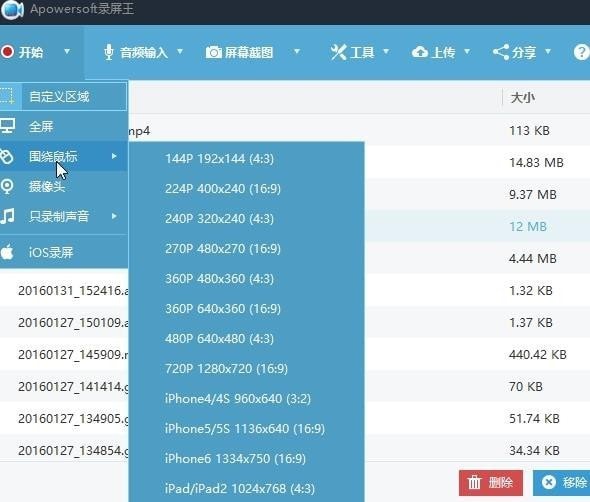
2.开始屏幕录制
如果选择“自定义区域”模式,只需按住鼠标左键拖出一个区域即可。拖动过程中注意大小比例,然后松开鼠标。当然你也可以直接选择软件推荐的或者固定的分辨率。如果确定了该区域,只需再次单击“确定”按钮,程序将立即开始录制。
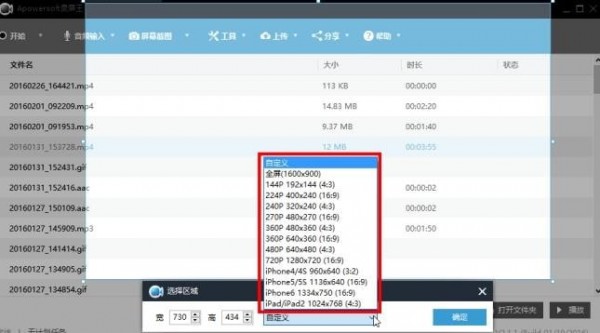
3.录制屏幕时移动录制框
在最新版本中,用户可以在录制过程中随时移动录制框。这是一个非常方便的功能。有两种方法可以实现此操作。
首先是能够不停顿地移动录制框,但是在录制之前需要进行相应的设置。在前面提到的“屏幕录制”设置的“高级视频设置”中,需要勾选“允许”“录制过程中更改区域”,然后就可以在录制过程中将鼠标放在录制框的任一侧并通过移动来移动。按住鼠标左键。第二种方法需要先暂停,然后录音框中间会出现十字标记。拖动该标记可移动整个录音框。第二种方法不需要提前进行任何设置。
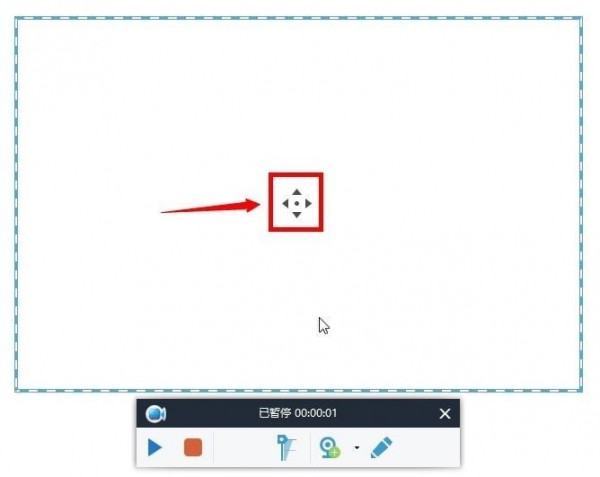
4.录制时添加评论
除了流畅地录制视频之外,Screen Recorder还可以在录制过程中添加一些编辑注释。您可以添加线条、箭头、圆形、矩形、文本等。打开此功能非常简单。您只需点击铅笔形状的图标,就会弹出一系列编辑工具。此外,如果您需要,通过单击摄像头图标,您可以在录制时将摄像头图像添加到录制中。
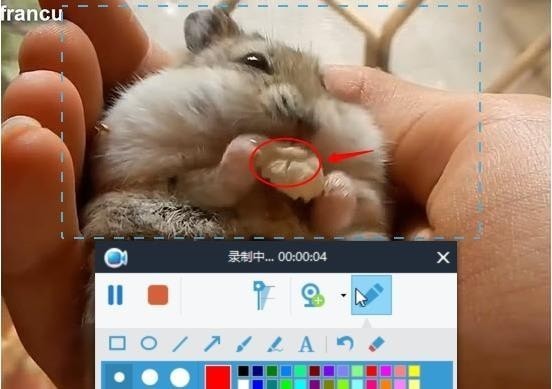
5. 视频录制完成
录制内容时,点击红色停止按钮,录制将结束。然后稍等片刻,让程序处理视频。您将能够在文件列表中看到视频文件。单击鼠标右键可编辑视频。以下操作:播放、重命名、移除、删除或上传等。
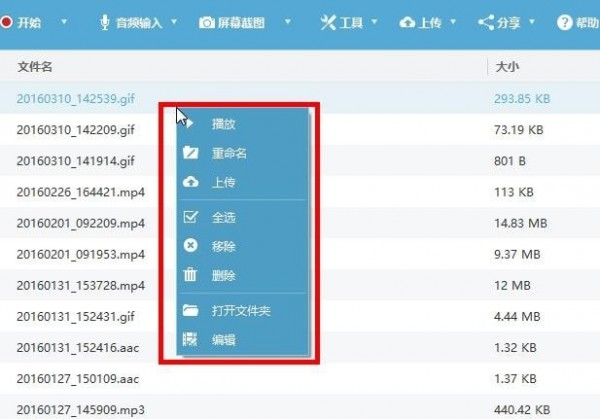
Apowersoft录屏大师常见问题
1.如何使用Apowersoft录屏大师的计划任务?
在“工具”中选择“计划任务”。然后在弹出的工具框中可以设置任务名称、开始时间、持续时间和停止时间。设置完成后,单击“创建”即可启动定时任务。软件会在设定的时间自动开始录音。
2.如何使用Apowersoft录屏大师转换和编辑视频?
捕获或裁剪屏幕,调整亮度、音量、对比度、添加水印字幕等。您可以通过右键单击视频文件并选择“编辑”来启动此插件。还需要稍等片刻,下载安装后就可以使用了。
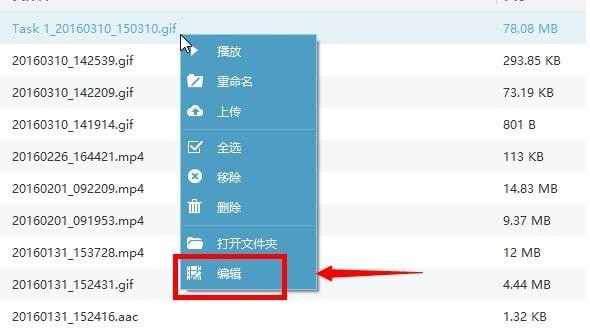
热门攻略
热门资讯